电脑键盘打字技巧及快捷键的使用大全
键盘按键详解(完整版)
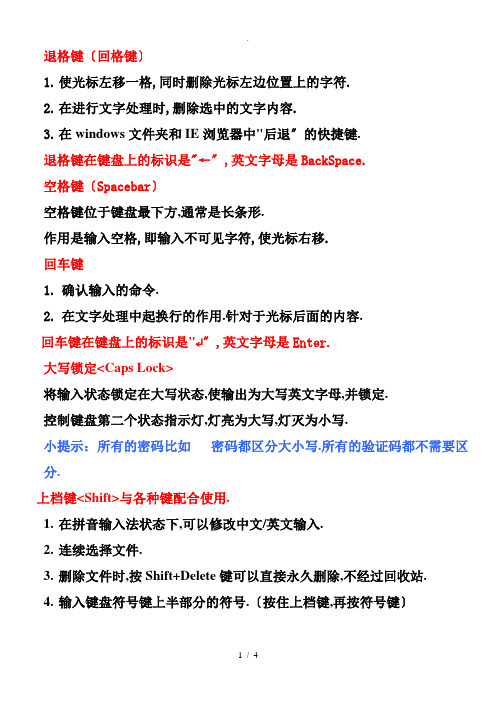
退格键〔回格键〕1.使光标左移一格,同时删除光标左边位置上的字符.2.在进行文字处理时,删除选中的文字内容.3.在windows文件夹和IE浏览器中"后退〞的快捷键.退格键在键盘上的标识是"←〞,英文字母是BackSpace.空格键〔Spacebar〕空格键位于键盘最下方,通常是长条形.作用是输入空格,即输入不可见字符,使光标右移.回车键1.确认输入的命令.2.在文字处理中起换行的作用.针对于光标后面的内容.回车键在键盘上的标识是"↵〞,英文字母是Enter.大写锁定<Caps Lock>将输入状态锁定在大写状态,使输出为大写英文字母,并锁定.控制键盘第二个状态指示灯,灯亮为大写,灯灭为小写.小提示:所有的密码比如密码都区分大小写.所有的验证码都不需要区分.上档键<Shift>与各种键配合使用.1.在拼音输入法状态下,可以修改中文/英文输入.2.连续选择文件.3.删除文件时,按Shift+Delete键可以直接永久删除,不经过回收站.4.输入键盘符号键上半部分的符号.〔按住上档键,再按符号键〕顿号:在中文输入法状态下,按一下回车键上面的\符号或右侧上档键左边的/符号.省略号:……在中文输入法状态下,按住上档键,按一下数字6.书名号:《》< >在中文输入法状态下,按住上档键,按一下逗号,按一下句号. 控制键〔ctrl〕全名为"control",中文意思为"控制".常用快捷键.1.ctrl+C 复制ctrl+V 粘贴ctrl+X 剪切 ctrl+Z 撤销上一步操作ctrl+A 全选 ctrl+空格或ctrl+shift中英文切换2.选择多个文件.当需要选择多个文件时,按住控制键,分别单击选择文件,选择完成后松开控制键即可.注:按住控制键时,不要拖拽鼠标!Windows键图案是Microsoft Windows的视窗徽标.1.单独按下时,可以打开/关闭开始菜单.小提示:win7快速关机.先按windows键,再按方向右键,最后按回车. Xp快速关机.先按windows键,再按两下字母U键.2.Windows+D 最小化所有窗口,返回桌面,再按一次恢复所有窗口.Windows+F 查找所有文件查找文件步骤:1.按住windows键,按一下F键,松开.2.在打开的搜索窗口中,输入要搜索文件的名称.3.输入完成后,自动开始搜索.4.等待搜索完成,符合搜索条件的文件都被搜索出来了.换档键〔Alt〕需要和其他键配合使用来达到某一操作目的.例如要将计算机热启动可以同时按住Ctrl+Alt+Del完成.在中,Alt+S为发送消息的快捷键.Alt+C为关闭聊天窗口的快捷键.热启动只适用于电脑假死机时使用.判断电脑是否是真死机,按一下"数码锁定〞键,如果键盘灯有反应,说明此时为假死机.反之,则为真死机,真死机时,只能强制关机.删除键〔Delete〕删除windows中或文字编辑中的文件或内容.删除光标后面的内容.数码锁定键〔Num Lock〕控制数字键区所有按键,在打开或关闭时,数字键区的按键有不同作用.数码锁定键控制键盘的第一个状态指示灯.起始键〔Home〕快速返回窗口或网页的顶部.结束键〔End〕快速返回窗口或网页的底部.批量重命名1.选择要重命名的文件.2.在第一个文件上右击.3.单击"重命名〞.4.输入数字1.5.按下"回车键〞.6.所有的文件就按照顺序自动更改名称.复制到文件夹1.选择要复制的文件.2.单击窗口上方的"编辑〞.3.单击"复制到文件夹〞.4.在打开的窗口中选择文件要复制到的磁盘或磁盘内的文件夹.5.单击"复制〞.。
1000个键盘技巧 (2)

1000个键盘技巧在现代社会中,电脑已经成为我们生活中不可或缺的一部分。
而键盘作为电脑的输入设备,更是我们使用电脑时必不可少的工具。
然而,大多数人只是简单地使用键盘来输入文字,却不知道键盘还有许多隐藏的技巧。
下面,我将为大家介绍1000个键盘技巧,希望能够帮助大家更加高效地使用键盘。
1. 使用快捷键:Ctrl+C复制,Ctrl+V粘贴,Ctrl+X剪切,Ctrl+Z撤销,Ctrl+S保存等等。
这些快捷键可以大大提高我们的工作效率。
2. 使用Shift键:按住Shift键再按字母键,可以输入大写字母。
同时,按住Shift键再按数字键,可以输入符号。
3. 使用Alt键:按住Alt键再按数字键,可以输入特殊字符。
比如,按住Alt键再按数字键1,可以输入☺。
4. 使用Tab键:在输入框中按下Tab键,可以快速切换到下一个输入框。
5. 使用Enter键:在输入框中按下Enter键,可以确认输入。
6. 使用Backspace键:在输入框中按下Backspace键,可以删除光标前面的一个字符。
7. 使用Delete键:在输入框中按下Delete键,可以删除光标后面的一个字符。
8. 使用方向键:在文本中使用方向键可以移动光标的位置。
9. 使用Ctrl+方向键:按住Ctrl键再按方向键,可以快速移动光标到文本的开头或结尾。
10. 使用Ctrl+Shift+方向键:按住Ctrl和Shift键再按方向键,可以快速选中文本。
11. 使用Ctrl+Alt+方向键:按住Ctrl和Alt键再按方向键,可以快速切换到其他应用程序。
12. 使用Ctrl+Shift+Esc键:按下Ctrl+Shift+Esc键,可以打开任务管理器。
13. 使用Ctrl+Alt+Delete键:按下Ctrl+Alt+Delete键,可以打开Windows安全选项。
14. 使用Ctrl+Shift+T键:按下Ctrl+Shift+T键,可以恢复最近关闭的标签页。
电脑键盘快捷方式大全

电脑键盘快捷方式大全在如今高度数字化的时代,电脑已经成为了我们生活中不可或缺的工具。
然而,对于大多数人来说,使用电脑的效率却有很大的提升空间。
而其中一个可以提高效率的方法就是掌握电脑键盘的快捷方式。
本文将为大家介绍一些常用的电脑键盘快捷方式,帮助大家更加高效地使用电脑。
1. 复制和粘贴:Ctrl + C 和 Ctrl + V复制和粘贴是我们在使用电脑时最常用的操作之一。
通过按下Ctrl键加上C键,我们可以将选定的文本、图片等内容复制到剪贴板上;而按下Ctrl键加上V键,我们可以将剪贴板上的内容粘贴到我们需要的位置上。
这个快捷方式可以大大提高我们的复制和粘贴效率,节省时间和精力。
2. 撤销和重做:Ctrl + Z 和 Ctrl + Y在编辑文档或者设计图像时,我们常常需要撤销之前的操作或者恢复之前的操作。
通过按下Ctrl键加上Z键,我们可以撤销上一步的操作;而按下Ctrl键加上Y键,我们可以重做之前的操作。
这个快捷方式可以帮助我们更加灵活地进行编辑和设计,减少错误和后悔。
3. 切换窗口:Alt + Tab当我们同时打开了多个窗口时,通过按下Alt键加上Tab键,我们可以在不关闭当前窗口的情况下快速切换到其他窗口。
这个快捷方式可以帮助我们更加高效地管理多个任务,提高工作效率。
4. 截图:Print Screen 和 Alt + Print Screen截图是我们在日常使用电脑时经常需要的操作之一。
通过按下Print Screen键,我们可以将整个屏幕的内容复制到剪贴板上;而按下Alt键加上Print Screen键,我们可以将当前窗口的内容复制到剪贴板上。
这个快捷方式可以帮助我们轻松地捕捉屏幕上的重要信息,方便后续的使用和分享。
5. 快速搜索:Ctrl + F在浏览网页或者编辑文档时,我们常常需要查找特定的关键词或者短语。
通过按下Ctrl键加上F键,我们可以在当前页面或者文档中快速搜索我们需要的内容。
电脑键盘快捷键的使用技巧
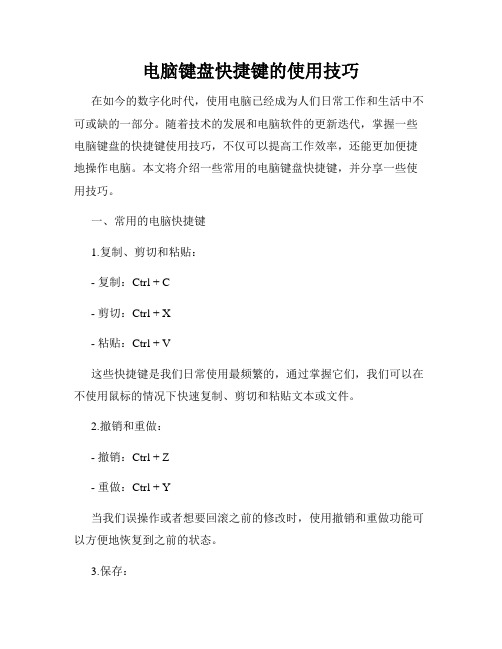
电脑键盘快捷键的使用技巧在如今的数字化时代,使用电脑已经成为人们日常工作和生活中不可或缺的一部分。
随着技术的发展和电脑软件的更新迭代,掌握一些电脑键盘的快捷键使用技巧,不仅可以提高工作效率,还能更加便捷地操作电脑。
本文将介绍一些常用的电脑键盘快捷键,并分享一些使用技巧。
一、常用的电脑快捷键1.复制、剪切和粘贴:- 复制:Ctrl + C- 剪切:Ctrl + X- 粘贴:Ctrl + V这些快捷键是我们日常使用最频繁的,通过掌握它们,我们可以在不使用鼠标的情况下快速复制、剪切和粘贴文本或文件。
2.撤销和重做:- 撤销:Ctrl + Z- 重做:Ctrl + Y当我们误操作或者想要回滚之前的修改时,使用撤销和重做功能可以方便地恢复到之前的状态。
3.保存:- 保存:Ctrl + S在编辑文档或其他文件时,经常性地保存可以避免因为意外情况而丢失已编辑的内容。
使用Ctrl + S快捷键可以快速保存当前文件。
4.搜索:- 查找:Ctrl + F- 全局搜索:Ctrl + Shift + F当我们需要查找文档中的某个关键词或者在整个项目中进行全局搜索时,使用这些快捷键可以快速定位到我们需要的内容。
5.切换应用程序:- 切换窗口:Alt + Tab- 切换应用程序:Ctrl + Tab在同时打开多个应用程序或者窗口时,使用这些快捷键可以方便地切换到其他应用程序或者窗口,提高工作效率。
6.放大和缩小:- 放大:Ctrl + +- 缩小:Ctrl + -当我们需要放大或者缩小屏幕上的内容时,使用这些快捷键可以方便地调整显示比例,以适应我们的需要。
7.截图:- 全屏截图:PrtScn- 当前窗口截图:Alt + PrtScn需要截取当前屏幕或者特定窗口的截图时,使用这些快捷键可以快速获取截图并保存到剪贴板,以便后续使用。
二、使用电脑快捷键的技巧除了掌握各种常用快捷键,还有一些使用技巧可以帮助我们更加高效地操作电脑。
电脑键盘使用技巧大全方法

电脑键盘使用技巧大全方法宝子们!今天咱来唠唠电脑键盘那些超实用的使用技巧。
一、基础快捷键超好用。
Ctrl + C和Ctrl + V就不用我多说了吧,这可是复制粘贴的神器组合。
不管是文字、图片还是文件,轻轻一按,就能把东西从一个地方搬到另一个地方,简直不要太方便。
还有Ctrl + Z,这可是“后悔药”啊。
要是不小心删错东西或者操作错了,赶紧按这个,就能撤销上一步操作,就像时光倒流一样神奇。
Shift键也很有门道哦。
按住Shift再按字母,就能输入大写字母啦。
而且在选择文件的时候,按住Shift键可以选择连续的多个文件,这在整理文件的时候特别有用。
二、Windows键的隐藏技能。
Windows键可不仅仅是用来打开开始菜单的哦。
Windows + E,能直接打开资源管理器,找文件就变得超快。
Windows + D呢,可以瞬间显示桌面,当你打开了一堆窗口,突然想看看桌面的时候,这个组合键就像魔法一样。
Windows + L可以快速锁定屏幕,当你要离开电脑一会儿又不想别人乱动的时候,按一下就搞定。
三、功能键的小秘密。
F5键是用来刷新的。
当网页加载不出来或者文件夹显示不正常的时候,按一下F5,就好像给电脑提个醒,让它重新加载一下。
F11键可就更酷了,在浏览器里按这个键,就能让浏览器全屏显示,看视频或者浏览网页的时候超有沉浸感。
四、数字小键盘的巧用。
数字小键盘除了输入数字,在输入密码的时候也很方便。
而且在一些表格软件里,数字小键盘可以快速输入数据。
如果小键盘上的Num Lock键灯亮着,就可以正常使用小键盘输入数字啦。
要是灯灭了,按一下这个键就能重新启用小键盘的数字功能。
五、组合键提高输入效率。
在输入文字的时候,Ctrl + 空格可以快速切换输入法。
如果想要快速切换中英文标点,Ctrl +. 这个组合键就能派上用场。
宝子们,这些电脑键盘的使用技巧都很简单又超级实用呢。
学会了这些,就像给你的电脑操作开了挂一样。
电脑键盘快捷键使用方法介绍

电脑键盘快捷键使用方法介绍在现代社会,电脑已经成为我们生活中不可或缺的一部分。
无论是工作还是娱乐,我们都离不开电脑。
然而,很多人对于电脑的使用仍然停留在基础操作层面,没有充分利用电脑键盘上的快捷键,导致工作效率低下。
本文将介绍一些常用的电脑键盘快捷键,帮助大家提高工作效率。
1. 文字处理类快捷键在进行文字处理时,我们经常需要进行复制、粘贴、撤销等操作。
使用快捷键可以大大提高我们的工作效率。
例如,Ctrl+C用于复制选中的内容,Ctrl+V用于粘贴内容,Ctrl+Z用于撤销上一步操作。
此外,Ctrl+A可以全选文档中的内容,Ctrl+S用于保存文件,这些快捷键都是我们在日常工作中必不可少的。
2. 网页浏览类快捷键在浏览网页时,我们经常需要进行前进、后退、刷新等操作。
使用快捷键可以使我们更加便捷地操作。
例如,Alt+左箭头用于后退,Alt+右箭头用于前进,F5用于刷新页面。
此外,Ctrl+T可以打开新的标签页,Ctrl+W可以关闭当前标签页,这些快捷键可以帮助我们更加高效地浏览网页。
3. 文件管理类快捷键在进行文件管理时,我们经常需要进行复制、剪切、粘贴等操作。
使用快捷键可以使我们更加方便地管理文件。
例如,Ctrl+X用于剪切选中的文件或文件夹,Ctrl+C用于复制选中的文件或文件夹,Ctrl+V用于粘贴文件或文件夹。
此外,Ctrl+Z用于撤销上一步操作,Ctrl+Y用于重做上一步操作,这些快捷键可以帮助我们更加高效地管理文件。
4. 图片处理类快捷键在进行图片处理时,我们经常需要进行复制、剪切、粘贴等操作。
使用快捷键可以使我们更加方便地处理图片。
例如,Ctrl+X用于剪切选中的图片,Ctrl+C用于复制选中的图片,Ctrl+V用于粘贴图片。
此外,Ctrl+Z用于撤销上一步操作,Ctrl+Y用于重做上一步操作,这些快捷键可以帮助我们更加高效地处理图片。
5. 快速启动类快捷键除了上述的快捷键,我们还可以使用一些快速启动类的快捷键,帮助我们更加快速地打开应用程序。
电脑知识,电脑键盘的快捷键使用技巧大全
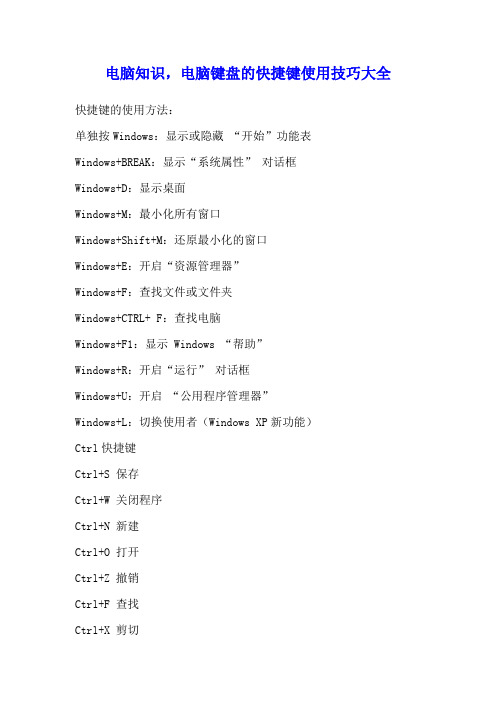
电脑知识,电脑键盘的快捷键使用技巧大全快捷键的使用方法:单独按Windows:显示或隐藏“开始”功能表Windows+BREAK:显示“系统属性” 对话框Windows+D:显示桌面Windows+M:最小化所有窗口Windows+Shift+M:还原最小化的窗口Windows+E:开启“资源管理器”Windows+F:查找文件或文件夹Windows+CTRL+ F:查找电脑Windows+F1:显示Windows “帮助”Windows+R:开启“运行” 对话框Windows+U:开启“公用程序管理器”Windows+L:切换使用者(Windows XP新功能)Ctrl快捷键Ctrl+S 保存Ctrl+W 关闭程序Ctrl+N 新建Ctrl+O 打开Ctrl+Z 撤销Ctrl+F 查找Ctrl+X 剪切Ctrl+C 复制Ctrl+V 粘贴Ctrl+A 全选Ctrl+[ 缩小文字Ctrl+] 放大文字Ctrl+B 粗体Ctrl+I 斜体Ctrl+U 下划线Ctrl+Shift 输入法切换Ctrl+空格中英文切换Ctrl+回车 QQ号中发送信息Ctrl+Home 光标快速移到文件头Ctrl+End 光标快速移到文件尾Ctrl+Esc 显示开始菜单Ctrl+Shift+< 快速缩小文字Ctrl+Shift+> 快速放大文字Ctrl+F5 在IE中强行刷新Ctrl+拖动文件复制文件Ctrl+Backspace 启动\关闭输入法拖动文件时按住Ctrl+Shift 创建快捷方式★★★★★★★★★★★★★★★★★★★★★★★★★★★★★★Alt快捷键Alt+F4 关闭当前程序Alt+空格+C 关闭窗口Alt+空格+N 最小化当前窗口Alt+空格+R 恢复最小化窗口Alt+空格+X 最大化当前窗口Alt+空格+M 移动窗口Alt+空格+S 改变窗口大小Alt+Tab 两个程序交换Alt+255 QQ号中输入无名人Alt+F 打开文件菜单Alt+V 打开视图菜单Alt+E 打开编辑菜单Alt+I 打开插入菜单Alt+O 打开格式菜单Alt+T 打开工具菜单Alt+A 打开表格菜单Alt+W 打开窗口菜单Alt+H 打开帮助菜单Alt+回车查看文件属性Alt+双击文件查看文件属性Alt+X 关闭C语言成都电脑上门维修成都电脑维修成都数据恢复★★★★★★★★★★★★★★★★★★★★★★★★★★★★★★Shift快捷键Shift+空格半\全角切换Shift+右击右菜单打开方式Shift+F10 选中文件的右菜单Shift+多级文件全部关闭Shift+Del 直接删除文件Shift+^处在中文标点符号半角在智能ABC中省曰号Shift+\ 处在中文标点符号半角在智能ABC中顿号★★★★★★★★★★★★★★★★★★★★★★★★★★★★★★★★★★★快捷键常规键盘快捷键Ctrl + C 复制。
打字高手秘籍个让你成为操作快捷键专家的技巧

打字高手秘籍个让你成为操作快捷键专家的技巧打字高手秘籍:让你成为操作快捷键专家的技巧对于很多人来说,打字是一项日常工作和生活中频繁进行的任务。
尽管我们在使用计算机时都使用键盘进行输入,但很少有人真正掌握并利用快捷键来提高打字速度和效率。
本文将介绍一些实用的操作技巧和快捷键,帮助你成为打字高手,并在日常工作和生活中事半功倍。
1. 充分利用Ctrl键组合Ctrl键位于键盘左下角,可以与其他按键组合使用,提供各种快捷功能。
以下是一些常用的Ctrl组合快捷键:- Ctrl + C:复制选定的文本或对象。
- Ctrl + X:剪切选定的文本或对象。
- Ctrl + V:粘贴剪贴板上的内容。
- Ctrl + Z:撤销上一步操作。
- Ctrl + A:全选当前页面或文本框中的内容。
2. 学会使用快捷键替代鼠标操作鼠标操作虽然简单易用,但频繁移动手臂和使用指针可能会消耗较多时间和精力。
通过学习和使用一些常见的快捷键,你可以大大提高工作效率。
- Alt + Tab:在多个应用程序之间进行快速切换。
- Alt + F4:关闭当前的窗口。
- Windows键 + D:最小化或还原桌面上所有的窗口。
- Windows键 + L:锁定计算机屏幕。
3. 利用文本编辑器和办公软件中的快捷键无论是写作、编码还是日常办公,文本编辑器和办公软件是我们经常使用的工具。
通过学习并灵活使用其中的快捷键,可以极大地提高文字处理和编辑的效率。
- Ctrl + B:将选定文本设置为加粗样式。
- Ctrl + I:将选定文本设置为斜体样式。
- Ctrl + U:给选定的文本添加下划线。
- Ctrl + S:保存当前文档。
4. 自定义快捷键对于常用的功能和命令,你还可以自定义快捷键来实现更高效的操作。
例如,你可以通过以下步骤创建自定义快捷键:- 打开菜单,找到“选项”或“偏好设置”。
- 寻找“快捷键”或类似的选项。
- 选择你想要自定义的功能或命令,并设置你喜欢的快捷键。
- 1、下载文档前请自行甄别文档内容的完整性,平台不提供额外的编辑、内容补充、找答案等附加服务。
- 2、"仅部分预览"的文档,不可在线预览部分如存在完整性等问题,可反馈申请退款(可完整预览的文档不适用该条件!)。
- 3、如文档侵犯您的权益,请联系客服反馈,我们会尽快为您处理(人工客服工作时间:9:00-18:30)。
电脑键盘打字技巧及快捷键的使用大全
打字技巧和快捷键的使用可以极大地提高在电脑键盘上的工作效率。
下面是一些常用的打字技巧和常见的快捷键使用方法:正确的手指位置:将左手小指放在"A"键上,左手食指放在"F"键上,右手小指放在";"键上,右手食指放在"J"键上,这是传统的键盘布局。
这样可以让手指在键盘上移动更加方便快捷。
触摸打字:尽量避免盯着键盘,学会使用触摸打字的技巧,通过熟练的手感来定位键位,这样可以大大提高打字速度。
练习打字速度:通过练习打字速度的软件或网站,如TypingClub、Keybr等,可以帮助提高打字速度和准确性。
快捷键的使用:
复制、剪切和粘贴:Ctrl + C(复制)、Ctrl + X(剪切)、Ctrl + V (粘贴)。
撤销和重做:Ctrl + Z(撤销)、Ctrl + Y(重做)。
保存:Ctrl + S,用于保存当前文件。
打开:Ctrl + O,用于打开文件。
新建:Ctrl + N,用于新建文件或窗口。
关闭:Ctrl + W,用于关闭当前窗口或标签页。
查找:Ctrl + F,用于在文档或网页中查找特定的内容。
切换窗口:Alt + Tab,用于在不同的窗口之间快速切换。
切换应用程序:Alt + Shift + Tab,与Alt + Tab相反的顺序切换应用程序。
截屏:Print Screen(PrtScn),用于截取整个屏幕;Alt + Print Screen,用于截取当前活动窗口。
切换大小写:Caps Lock,用于切换字母大小写。
删除:Delete(删除当前光标后的字符)、Backspace(删除当前光标前的字符)。
使用自定义快捷键:有些软件允许用户自定义快捷键,可以根据个人习惯或需求设置自己常用的快捷键,提高工作效率。
通过掌握这些打字技巧和常用快捷键的使用方法,可以使你在使用电脑键盘时更加高效和便捷。
